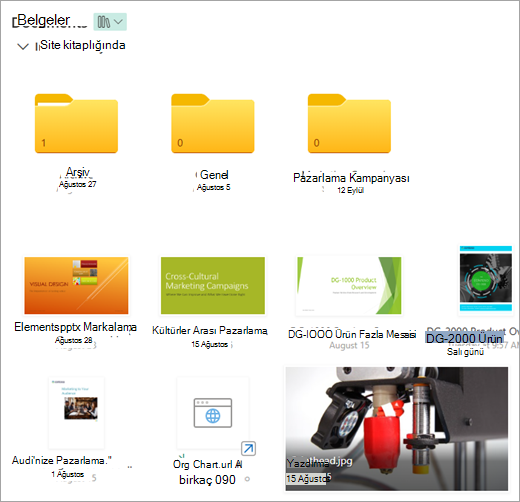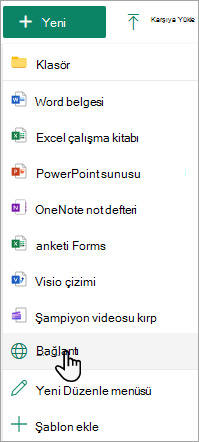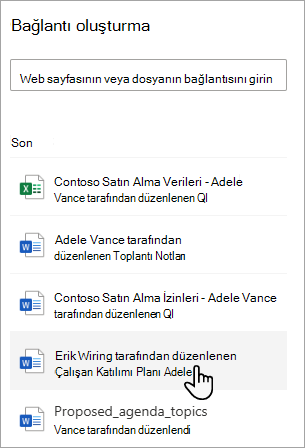Belge kitaplığında bağlantı ekleme
Uygulandığı Öğe
Microsoft 365’te SharePoint veya SharePoint Server 2019 kullanırken, belge kitaplığının dışında bulunan bir öğeye belge kitaplığında bağlantı ekleyebilirsiniz. Örneğin, farklı bir belge kitaplığında, sitede, hatta dış web sitesinde bulunan bir dosyaya veya klasöre bağlantı ekleyebilirsiniz. Belge kitaplığına bağlantı eklediğinizde, bağlantı bu kitaplıktaki öğeler listesinde gösterilir.
Notlar:
-
Bu özellik klasikSharePoint deneyiminde veya SharePoint 2016 sunucusunda veya daha önceki sürümlerde kullanılamaz.
-
Kullandığınız SharePoint sürümünü bulmak için bkz. Hangi SharePoint sürümünü kullanıyorum?
Belge kitaplığına bağlantı eklemek için
-
Bağlantı eklemek istediğiniz belge kitaplığına gidin.
-
Sol üstteki menüde Yeni'yi ve ardından Bağla'yı seçin.
-
Bağlantı oluştur iletişim kutusuna bağlantıyı girin.
Örneğin, başka bir kitaplıkta bulunan bir dosyaya bağlantı eklemek istiyorsanız, önce bu kitaplığa gidin. Bağlanmak istediğiniz dosyaya sağ tıklayın ve Bağlantıyı kopyala'yı seçin. İstediğiniz bağlantı türünü seçin ve bağlantıyı kopyalayın. Bağlantıyı eklemek istediğiniz belge kitaplığına dönün ve Bağlantı oluştur iletişim kutusuna bu bağlantıyı girin.
Microsoft 365 'da bir dosyanın bağlantısını alma hakkında daha fazla bilgi için bkz. SharePoint dosyalarını veya klasörlerini paylaşma.
-
Bağlantı oluştur iletişim kutusuna bağlantıyı girdikten sonra Dosya adı alanı görüntülenir. Dosya adı alanına bağlantı için bir ad girin ve Oluştur'u seçin.
Not: Bir bağlantı oluşturduğunuzda, dosya adının sonuna otomatik olarak ".url" eklenir.
-
Alternatif olarak, Yeni > Bağlantısı'nı ve ardından Son listesinden bir öğe seçebilirsiniz. Adresi veya dosya adını girmeniz gerekmeden belge kitaplığına otomatik olarak bir bağlantı eklenir.
Ayrıca bkz.
Bir belge kitaplığında dosyaları oluşturma, karşıya yükleme ve paylaşma
Proje dosyalarını veya belgelerini karşıya yükleme, görüntüleme ve kaldırma